本記事ではiOS14以降のiPhoneで、iCloudキーチェーンに保存されたパスワードに対する全ての「セキュリティに関する勧告」を確認する方法、パスワードを変更する方法について解説します。
目次
iCloudキーチェーンに保存されたパスワードに関する警告
iPhoneでは、iCloudを使ったパスワード記憶機能「iCloudキーチェーン」を利用することができ、iPhoneの設定→パスワード→セキュリティに関する勧告からiCloudキーチェーンに保存されているパスワードに関する警告を確認することができます。
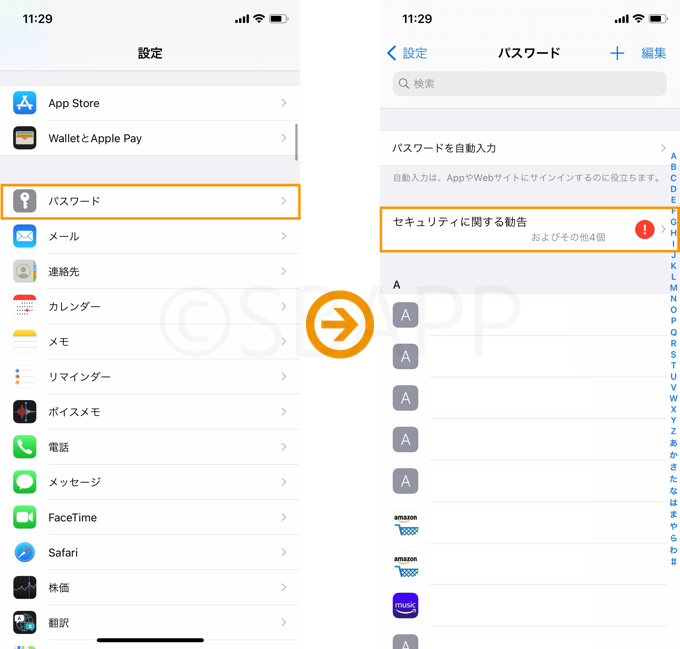
iOS14でパスワードの警告「侵害されたパスワード」が追加
パスワードに関するセキュリティ警告はiOS13でも確認できますが、iOS14では新たに「侵害されたパスワード」が警告に加わり、自身が使用しているパスワードが漏洩した場合にも警告が表示されるようになりました。
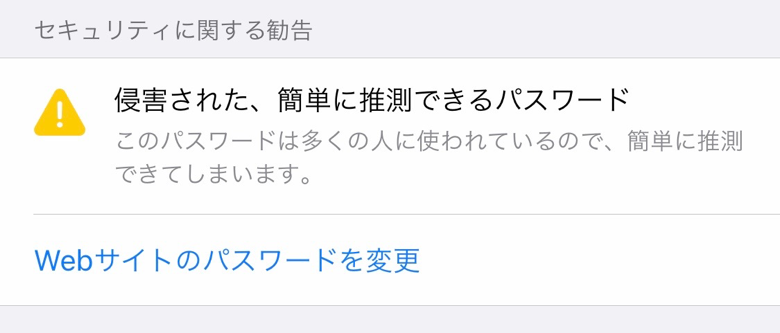
簡単に推測できるパスワード
このパスワードには連続した文字列(”12345″)が使用されているので、簡単に推測することができます。
このパスワードには連続した文字列(”12345″)が使用されているので、簡単に推測することができます。
簡単に推測できるパスワード
このパスワードは多くの人に使われているので、簡単に推測できてしまいます。
このパスワードは多くの人に使われているので、簡単に推測できてしまいます。
再利用されたパスワード
このパスワードは、”~”、”~”、及びその他20件のWebでも再利用されています。その内のどれかが危険にさらされた場合、このアカウントに対する危険性も上昇します。
このパスワードは、”~”、”~”、及びその他20件のWebでも再利用されています。その内のどれかが危険にさらされた場合、このアカウントに対する危険性も上昇します。
侵害されたパスワード(iOS14で追加)
このパスワードはデータ漏洩で検出されたことがあるため、このアカウントは危険にさらされています。パスワードをすぐに変更した方がよいでしょう。
このパスワードはデータ漏洩で検出されたことがあるため、このアカウントは危険にさらされています。パスワードをすぐに変更した方がよいでしょう。
またこれらの警告は「侵害された、簡単に推測できるパスワード」のように、該当する2種類の警告が1つの警告として表示される場合もあります。
警告が表示されている場合は早めの対応を
「セキュリティに関する勧告」に警告が表示される場合、設定→パスワード→セキュリティに関する勧告→任意のアカウント情報→Webサイトのパスワードを変更をタップして該当のウェブサイト内でパスワードを変更するようにしてください。
とくに「再利用されたパスワード」の警告が大量に表示されている場合、どれか1つのアカウントが不正アクセス被害に遭うと他のアカウントにまで被害が広がる可能性があるので、1Passwordなどのパスワード管理アプリを活用してパスワードを変更・管理するようにしてください。



コメントを投稿する(承認後に反映)